Retina MacBook ProにWindows 8インストール成功、しかも簡単だった
2012年06月12日 20時02分更新
比類なき画面解像度のRetina MacBook Pro、この変なディスプレーのマシンにBootCampでWindowsをインストールできるのでしょうか?
できても画面表示が変になりそうですよね。黒い枠の中央に1920×1200ドットでWindowsのデスクトップが表示される、とか。
早速試してみました、BootCampでWindowsのインストール。用意したのはWindows 8 Preview Release版です。今さらWindows 7はないでしょ。あらかじめDVDに焼き、USB接続のDVDドライブも用意しておきます。
 |
|---|
■ドライバーをあきらめて、Windows 8を史上最速でインストールだん
BootCampでWindowsのインストールなんて何回もやったことあります。でも、いきなりコケた。ドライバーをインストールできなかったのです。
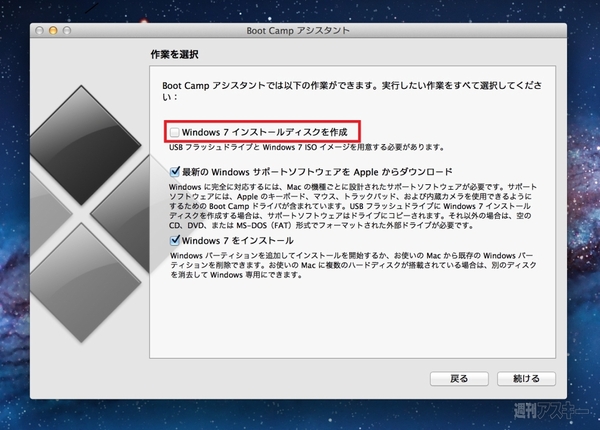 |
|---|
| ↑“Windows 7インストールディスクを作成”のチェックを外す。 |
 |
| ↑“インストールできません”、と出て進めなくなる。 |
「やはりこの変態ディスプレーゆえか」とあきらめかけましたが、だったらもうドライバーなしで低解像度でもいいや、と開き直りドライバーのインストールをスキップすることにしました。
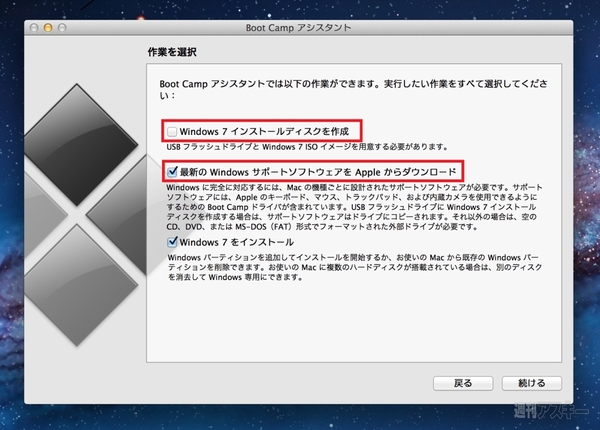 |
|---|
| ↑上と中、2項目のチェックを外して“続ける”をクリックする。 |
するとこれが正解だったらしく、あっさりHDD分割の画面に進み、いきなりWindows 8のインストールが始まりました。DVDドライブをあらかじめ接続しておいたので。
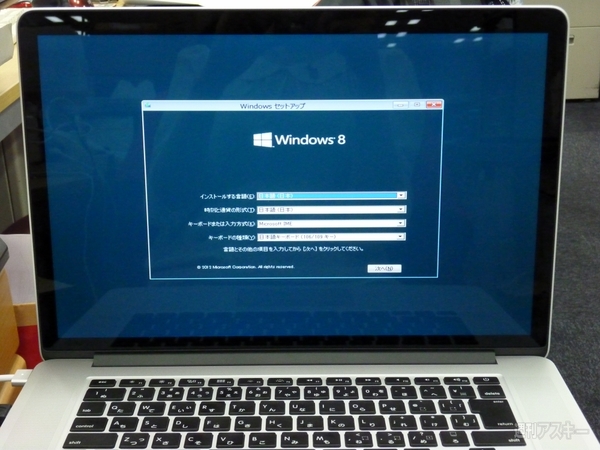 |
|---|
| ↑ドライバーのインストールがないぶん作業はサクサク。Windows 8のインストール画面に進む。 |
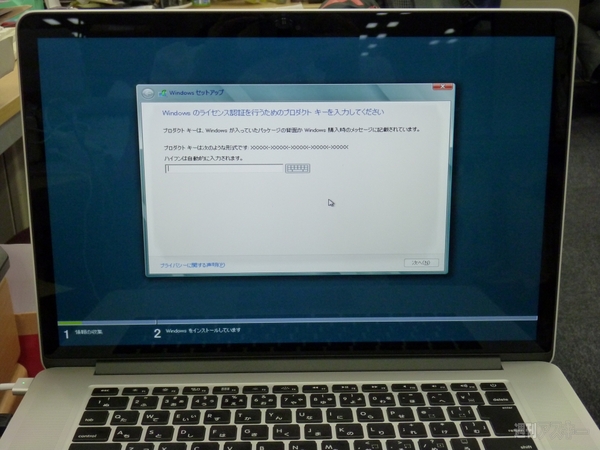 |
| ↑プロダクトキーを入力してライセンス認証を行なう。 |
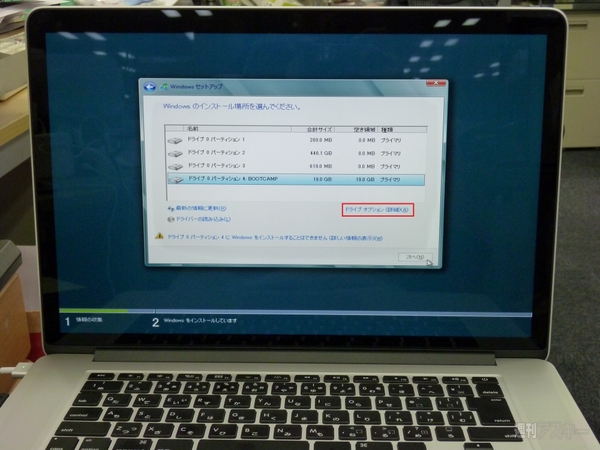 |
|---|
| ↑BOOTCAMP用のパーティションは、“ドライブオプション”からNTFSでフォーマット。 |
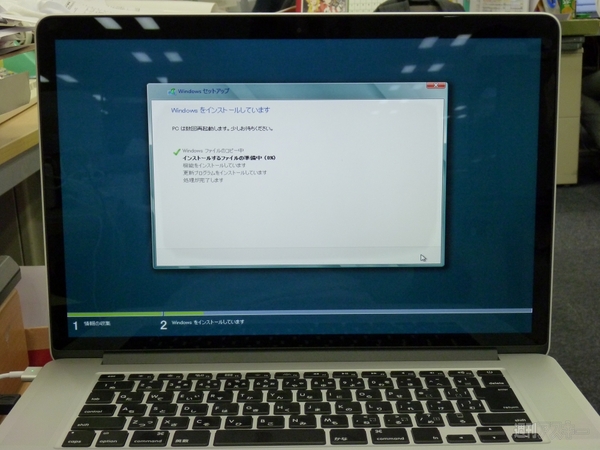 |
| ↑もうここまで来た。10~15分後、Macが自動的に再起動する。 |
ドライバーのインストールがなかったぶん作業はサックサクで、BootCamp設定アシスタントを操作し始めてから15~20分でここまで来ました。Windowsのインストーラーは自動的に再起動して、Windows 8の起動が始まっている様子です。
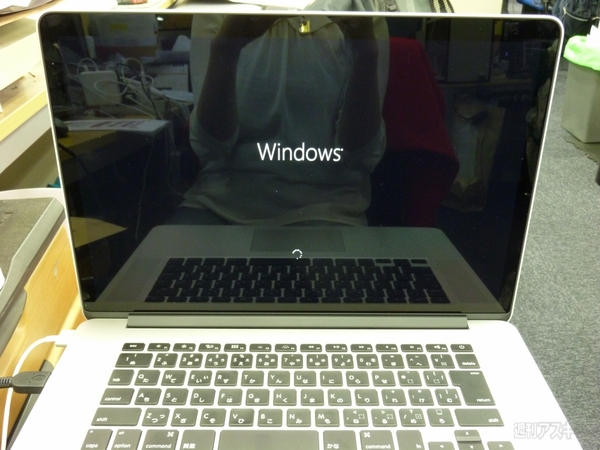 |
|---|
| ↑再起動後、Windows 8が起動してるっぽい画面へ。 |
 |
| ↑ここらへんの設定は必要なものだけでスキップ。 |
 |
|---|
| ↑とりあえず“簡単設定を使う”を選択して先に進む。 |
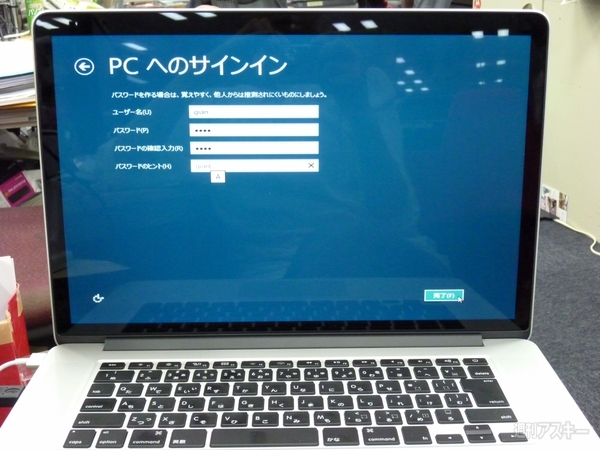 |
| ↑ジャイアンさんのMacなのでそれっぽい名前を設定。 |
 |
|---|
| ↑わくわく、わくわく! |
Windows 8がふつうに起動しましたよ~~~!
 |
|---|
メトロUIの画面は、よく見ると文字の輪郭がジャギっています。解像度が低いよう。コントロールパネルで調べると、1024×768ドットの設定でした。
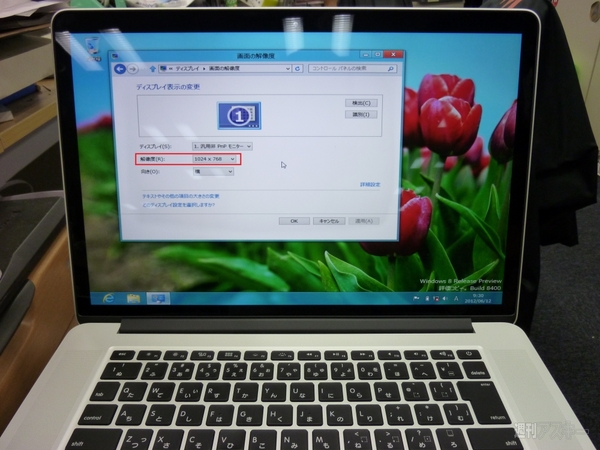 |
|---|
でもこの設定、なんと変更できるんです。スライダーで2880×1800ドットまで選べる!
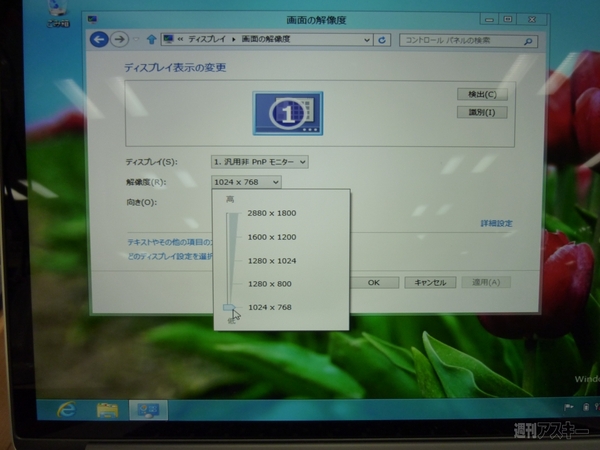 |
|---|
ただし、2880×1800ドットを選択すると、こんなデスクトップになります。細かすぎてウインドーの内容は全然見えない。ごみ箱が極小サイズ(笑)。これは使いにくい。
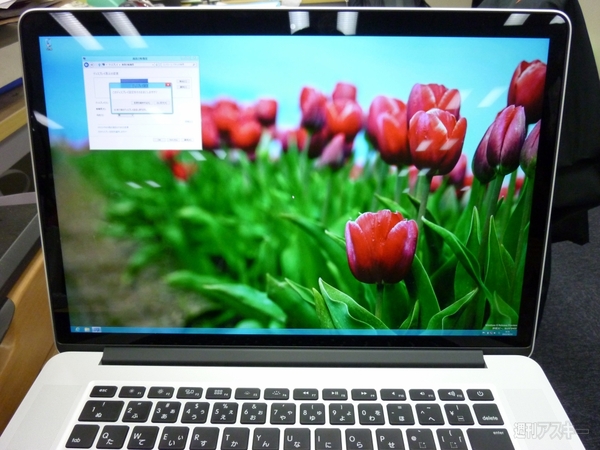 |
|---|
メトロUIのスタート画面も確認すると、ウインドーと同様に縮小表示されてしまいました。
 |
|---|
なお、グラフィックドライバーの情報を見ると、GeForceを認識しています。ドライバーを入れていないのに! ただし、グラフィックメモリーは1GB搭載なのに256MBと表示されました。
2880×1800ドットでWindowsを使うことの実用性はさておき、BootCampでWindowsのインストールを何回も経験してきましたが、Retina MacBook ProにWindows 8 Preview Releaseを入れる作業は、これまでで最も短時間でカンタンに済みました。
もうね、OSのインストールに理由なんてないんです。そこに新しいOSと新しいマシンがあるからインストールする。
Retinaを手に入れたら試してみてネ!
週刊アスキーの最新情報を購読しよう
本記事はアフィリエイトプログラムによる収益を得ている場合があります



